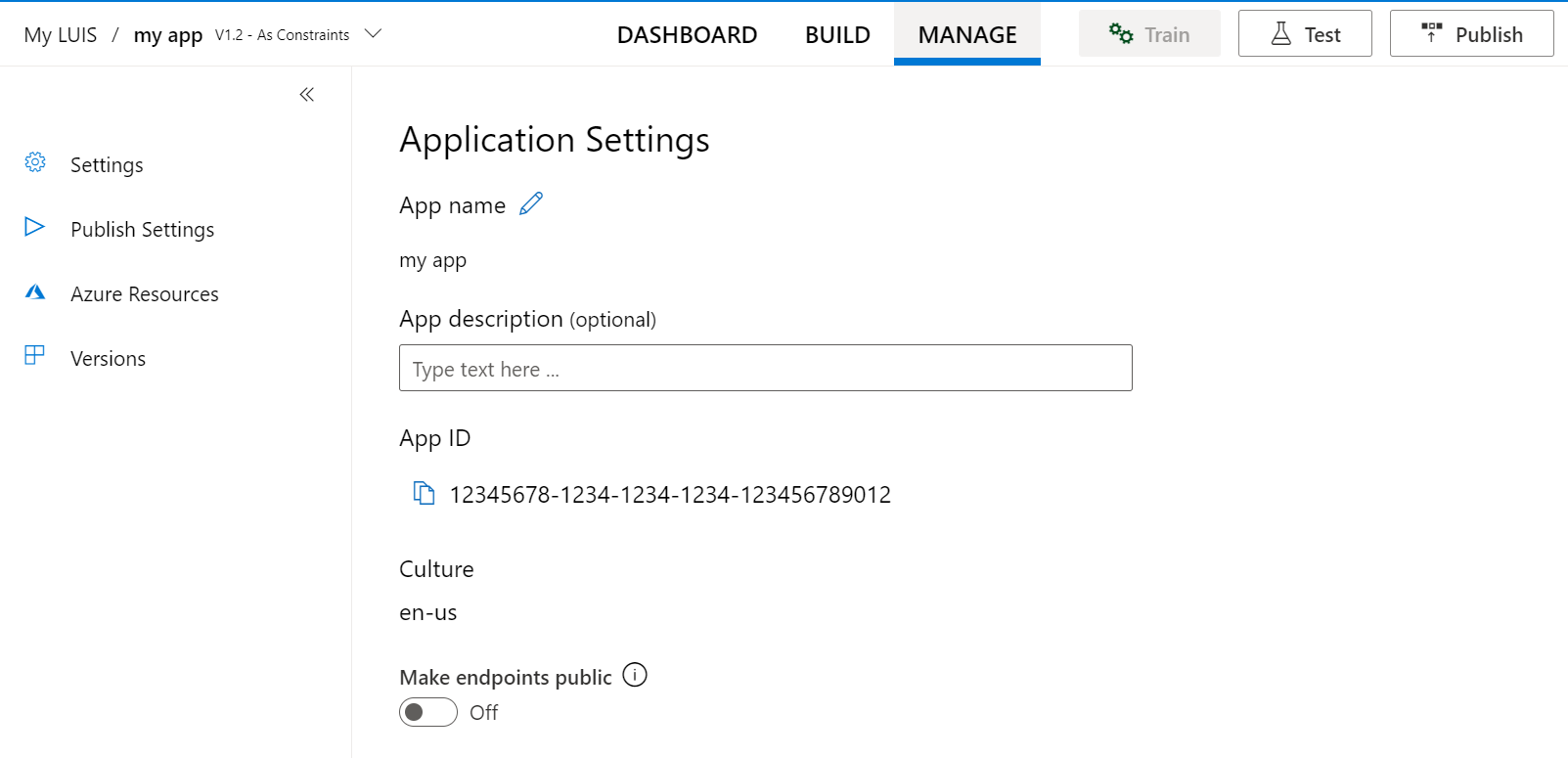Instalace a spouštění kontejnerů Dockeru pro SLUŽBU LUIS
Důležité
Služba LUIS bude vyřazena 1. října 2025 a od 1. dubna 2023 nebudete moct vytvářet nové prostředky LUIS. Doporučujeme migrovat aplikace LUIS do porozumění konverzačnímu jazyku, abyste mohli využívat další podporu produktů a vícejazyčné funkce.
Poznámka:
Umístění image kontejneru se nedávno změnilo. V tomto článku najdete aktualizované umístění tohoto kontejneru.
Kontejnery umožňují používat službu LUIS ve vlastním prostředí. Kontejnery jsou skvělé pro splnění určitých požadavků na zabezpečení a zásady správného řízení dat. V tomto článku se dozvíte, jak stáhnout, nainstalovat a spustit kontejner LUIS.
Kontejner LUIS (Language Understanding) načte trénovaný nebo publikovaný model Language Understanding. Jako aplikace LUIS poskytuje kontejner Dockeru přístup k predikcím dotazů z koncových bodů rozhraní API kontejneru. Můžete shromažďovat protokoly dotazů z kontejneru a nahrávat je zpět do aplikace Language Understanding, aby se zlepšila přesnost predikce aplikace.
Následující video ukazuje použití tohoto kontejneru.
Pokud ještě nemáte předplatné Azure, vytvořte si napřed bezplatný účet.
Požadavky
Pokud chcete spustit kontejner LUIS, mějte na paměti následující požadavky:
-
Docker nainstalovaný na hostitelském počítači. Docker musí být nakonfigurovaný tak, aby se kontejnery mohly připojit a odesílat fakturační data do Azure.
- Ve Windows musí být Docker také nakonfigurovaný tak, aby podporoval kontejnery Linuxu.
- Měli byste mít základní znalosti o konceptech Dockeru.
- Prostředek SLUŽBY LUIS s cenovou úrovní Free (F0) nebo Standard (S).
- Natrénovaná nebo publikovaná aplikace zabalená jako připojený vstup do kontejneru s přidruženým ID aplikace. Zabalený soubor můžete získat z portálu LUIS nebo rozhraní API pro vytváření. Pokud získáváte zabalenou aplikaci LUIS z rozhraní API pro vytváření obsahu, budete také potřebovat klíč pro vytváření obsahu.
Shromáždění požadovaných parametrů
Jsou vyžadovány tři primární parametry pro všechny kontejnery Azure AI. Licenční podmínky pro software společnosti Microsoft musí být k dispozici s hodnotou přijetí. Vyžaduje se také identifikátor URI koncového bodu a klíč rozhraní API.
Identifikátor URI koncového bodu
Tato {ENDPOINT_URI} hodnota je k dispozici na stránce Přehled webu Azure Portal odpovídajícího prostředku služeb Azure AI. Přejděte na stránku Přehled, najeďte myší na koncový bod a zobrazí se ikona Kopírovat do schránky. Zkopírujte koncový bod a použijte ho tam, kde je to potřeba.
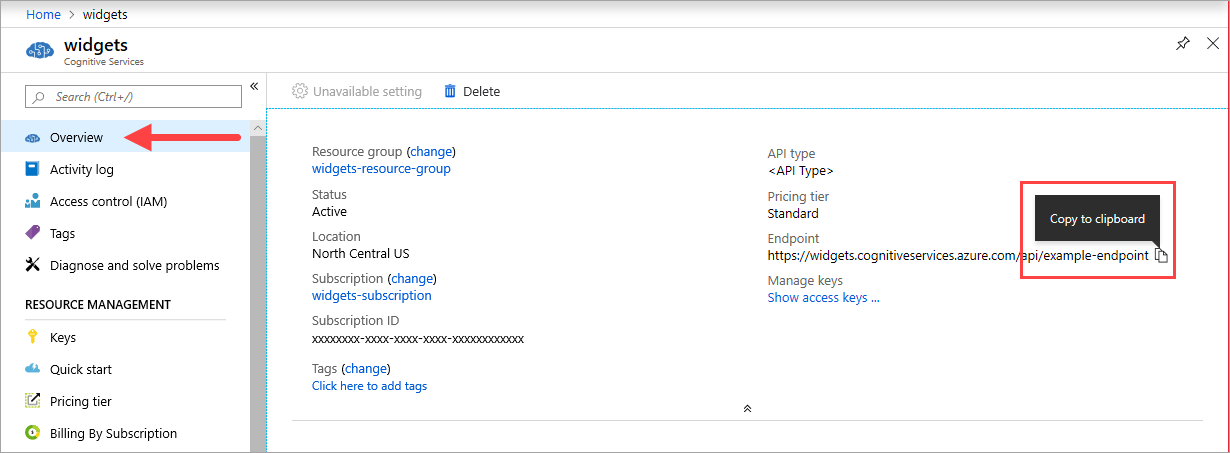
Klávesy
Hodnota {API_KEY} se používá ke spuštění kontejneru a je k dispozici na stránce Klíče webu Azure Portal odpovídajícího prostředku služeb Azure AI. Přejděte na stránku Klíče a vyberte ikonu Kopírovat do schránky.
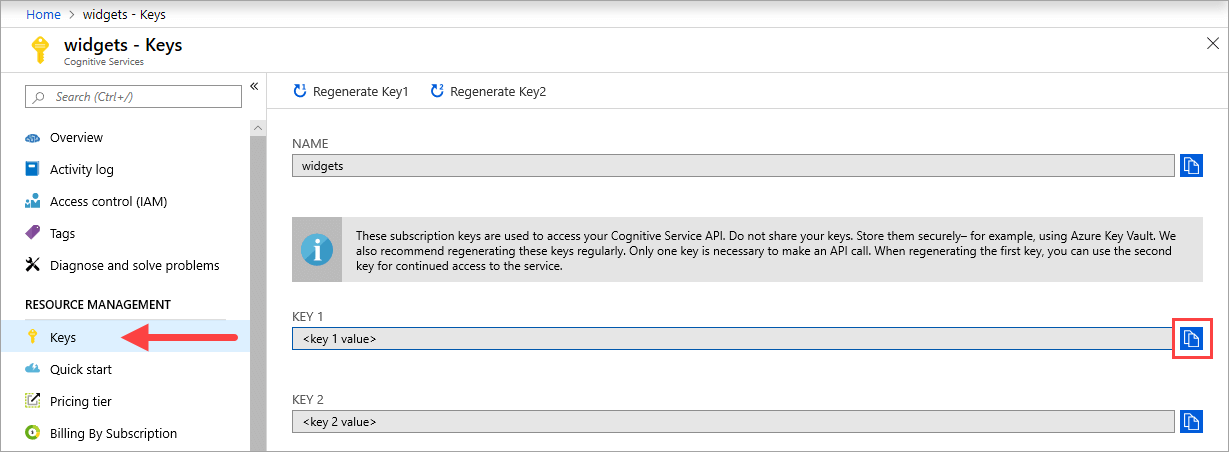
Důležité
Tyto klíče předplatného se používají pro přístup k rozhraní API služeb Azure AI. Nesdílejte klíče. Bezpečně je uložte. Použijte například Azure Key Vault. Doporučujeme tyto klíče pravidelně znovu vygenerovat. K volání rozhraní API je nutný jenom jeden klíč. Při opětovném vygenerování prvního klíče můžete pro pokračování přístupu ke službě použít druhý klíč.
ID aplikace {APP_ID}
Toto ID slouží k výběru aplikace. ID aplikace najdete na portálu LUIS kliknutím na Spravovat v horní části obrazovky aplikace a následným nastavením.
Klíč pro tvorbu {AUTHORING_KEY}
Tento klíč slouží k získání zabalené aplikace ze služby LUIS v cloudu a nahrání protokolů dotazů zpět do cloudu. Klíč pro vytváření budete potřebovat, pokud exportujete aplikaci pomocí rozhraní REST API, jak je popsáno dále v článku.
Klíč pro vytváření můžete získat z portálu LUIS kliknutím na Spravovat v horní části obrazovky aplikace a poté na prostředky Azure.
Vytváření rozhraní API pro soubor balíčku
Vytváření rozhraní API pro zabalené aplikace:
Hostitelský počítač
Hostitel je počítač založený na platformě x64, na kterém běží kontejner Dockeru. Může to být počítač v místním prostředí nebo hostitelská služba Dockeru v Azure, například:
- Azure Kubernetes Service.
- Azure Container Instances.
- Cluster Kubernetes nasazený do služby Azure Stack. Další informace najdete v tématu Nasazení Kubernetes do služby Azure Stack.
Požadavky na kontejnery a doporučení
Následující tabulka uvádí minimální a doporučené hodnoty pro hostitele kontejneru. Vaše požadavky se můžou měnit v závislosti na objemu přenosů.
| Kontejner | Minimum | Doporučeno | TPS (Minimum, Maximum) |
|---|---|---|---|
| LUIS | 1 jádro, 2 GB paměti | 1 jádro, 4 GB paměti | 20, 40 |
- Každé jádro musí mít alespoň 2,6 gigahertz (GHz) nebo rychlejší.
- TPS – transakce za sekundu
Jádro a paměť odpovídají hodnotám --cpus a --memory nastavením, které se používají jako součást docker run příkazu.
Získání image kontejneru pomocí docker pull
Image kontejneru LUIS najdete v syndikátu registru kontejneru mcr.microsoft.com . Nachází se v úložišti azure-cognitive-services/language a má název luis. Plně kvalifikovaný název image kontejneru je . mcr.microsoft.com/azure-cognitive-services/language/luis
Pokud chcete použít nejnovější verzi kontejneru, můžete použít latest značku. Úplný seznam značek najdete také v MCR.
docker pull Pomocí příkazu stáhněte image kontejneru mcr.microsoft.com/azure-cognitive-services/language/luis z úložiště:
docker pull mcr.microsoft.com/azure-cognitive-services/language/luis:latest
Úplný popis dostupných značek, jako latest je například použití v předchozím příkazu, najdete ve službě LUIS v Docker Hubu.
Tip
K výpisu stažených imagí kontejnerů můžete použít příkaz docker images . Následující příkaz například vypíše ID, úložiště a značku každé stažené image kontejneru, která je formátovaná jako tabulka:
docker images --format "table {{.ID}}\t{{.Repository}}\t{{.Tag}}"
IMAGE ID REPOSITORY TAG
<image-id> <repository-path/name> <tag-name>
Jak používat kontejner
Jakmile je kontejner v hostitelském počítači, použijte následující postup pro práci s kontejnerem.
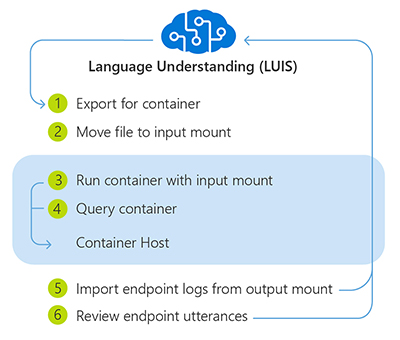
- Export balíčku pro kontejner z portálu LUIS nebo rozhraní API služby LUIS
- Přesuňte soubor balíčku do požadovaného vstupního adresáře na hostitelském počítači. Nepřejmenovávat, měnit, přepisovat ani dekomprimovat soubor balíčku LUIS.
-
Spusťte kontejner s požadovaným nastavením připojení a fakturace. K dispozici jsou další příklady
docker runpříkazu. - Dotazování koncového bodu předpovědi kontejneru
- Až s kontejnerem skončíte, naimportujte protokoly koncového bodu z výstupního připojení na portálu LUIS a zastavte kontejner.
- Pomocí aktivního učení na portálu LUIS na stránce Kontrola promluv koncového bodu vylepšete aplikaci.
Aplikaci spuštěnou v kontejneru nejde změnit. Pokud chcete aplikaci v kontejneru změnit, musíte aplikaci ve službě LUIS změnit pomocí portálu LUIS nebo pomocí rozhraní API pro vytváření luis. Potom vytrénujte nebo publikujte, stáhněte nový balíček a spusťte kontejner znovu.
Aplikaci LUIS uvnitř kontejneru nejde exportovat zpět do služby LUIS. Nahrávat se dají jenom protokoly dotazů.
Export zabalené aplikace ze služby LUIS
Kontejner LUIS vyžaduje vytrénovanou nebo publikovanou aplikaci LUIS k zodpovězení dotazů na predikce uživatelských promluv. K získání aplikace LUIS použijte buď natrénované nebo publikované rozhraní API balíčku.
Výchozí umístění je input podadresář ve vztahu k místu docker run , kde příkaz spouštíte.
Umístěte soubor balíčku do adresáře a při spuštění kontejneru Dockeru na tento adresář odkazujte jako na vstupní připojení.
Typy balíčků
Vstupní adresář připojení může současně obsahovat modely produkčního, přípravného a verze aplikace. Všechny balíčky jsou připojené.
| Typ balíčku | Rozhraní API koncového bodu dotazu | Dostupnost dotazů | Formát názvu souboru balíčku |
|---|---|---|---|
| Verze | GET, POST | Pouze kontejner | {APP_ID}_v{APP_VERSION}.gz |
| Příprava | GET, POST | Azure a kontejner | {APP_ID}_STAGING.gz |
| Výroba | GET, POST | Azure a kontejner | {APP_ID}_PRODUCTION.gz |
Důležité
Nepřejmenovávat, měnit, přepisovat ani dekomprimovat soubory balíčku LUIS.
Požadavky na balení
Před balením aplikace LUIS musíte mít následující:
| Požadavky na balení | Detaily |
|---|---|
| Instance prostředku azure AI Services | Mezi podporované oblasti patří: USA – západ ( westus)Západní Evropa ( westeurope)Austrálie – východ ( australiaeast) |
| Natrénovaná nebo publikovaná aplikace LUIS | Bez nepodporovaných závislostí. |
| Přístup k systému souborů hostitelského počítače | Hostitelský počítač musí povolit vstupní připojení. |
Export balíčku aplikace z portálu LUIS
Azure Portal služby LUIS umožňuje exportovat natrénovaný nebo publikovaný balíček aplikace.
Export balíčku publikované aplikace z portálu LUIS
Balíček publikované aplikace je k dispozici na stránce se seznamem Moje aplikace.
- Přihlaste se k webu Azure Portal služby LUIS.
- Zaškrtněte políčko vlevo od názvu aplikace v seznamu.
- Vyberte položku Exportovat z kontextového panelu nástrojů nad seznamem.
- Vyberte Exportovat pro kontejner (GZIP).
- Vyberte prostředí produkčního slotu nebo přípravného slotu.
- Balíček se stáhne z prohlížeče.
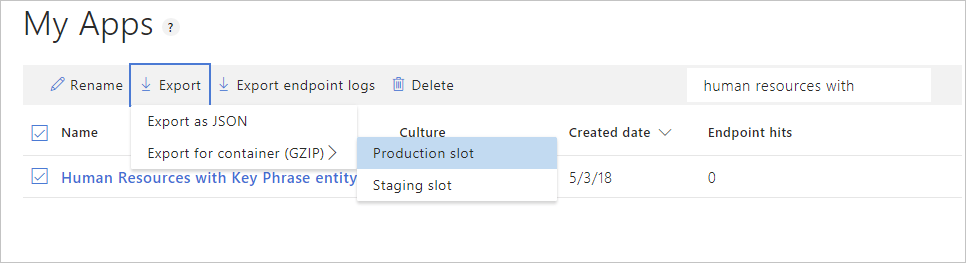
Export balíčku aplikace s verzí z portálu LUIS
Balíček aplikace s verzí je k dispozici na stránce se seznamem verzí .
- Přihlaste se k webu Azure Portal služby LUIS.
- Vyberte aplikaci v seznamu.
- Na navigačním panelu aplikace vyberte Spravovat .
- Na levém navigačním panelu vyberte verze .
- Zaškrtněte políčko vlevo od názvu verze v seznamu.
- Vyberte položku Exportovat z kontextového panelu nástrojů nad seznamem.
- Vyberte Exportovat pro kontejner (GZIP).
- Balíček se stáhne z prohlížeče.
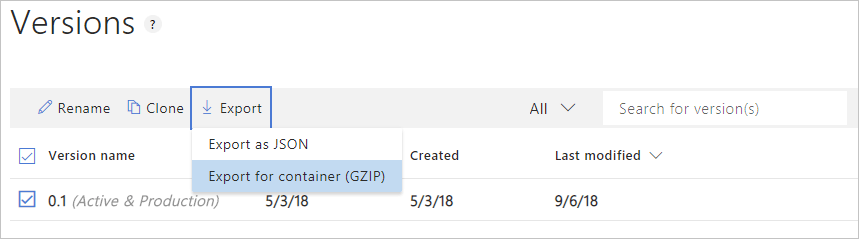
Export balíčku publikované aplikace z rozhraní API
K zabalení aplikace LUIS, kterou jste už publikovali, použijte následující metodu rozhraní REST API. Nahraďte vlastní odpovídající hodnoty zástupných symbolů ve volání rozhraní API pomocí tabulky pod specifikací HTTP.
GET /luis/api/v2.0/package/{APP_ID}/slot/{SLOT_NAME}/gzip HTTP/1.1
Host: {AZURE_REGION}.api.cognitive.microsoft.com
Ocp-Apim-Subscription-Key: {AUTHORING_KEY}
| Zástupný symbol | Hodnota |
|---|---|
| {APP_ID} | ID aplikace publikované aplikace LUIS. |
| {SLOT_NAME} | Prostředí publikované aplikace LUIS. Použijte jednu z následujících hodnot:PRODUCTIONSTAGING |
| {AUTHORING_KEY} | Klíč pro vytváření účtu LUIS pro publikovanou aplikaci LUIS. Klíč pro vytváření můžete získat na stránce Uživatelská nastavení na portálu LUIS. |
| {AZURE_REGION} | Příslušná oblast Azure:westus – USA – západwesteurope - Západní Evropaaustraliaeast - Austrálie – východ |
Pokud chcete stáhnout publikovaný balíček, projděte si dokumentaci k rozhraní API. Pokud se úspěšně stáhl, odpověď je soubor balíčku LUIS. Uložte soubor do umístění úložiště určeného pro vstupní připojení kontejneru.
Export balíčku aplikace s verzí z rozhraní API
K zabalení aplikace LUIS, kterou jste už natrénovali, použijte následující metodu rozhraní REST API. Nahraďte vlastní odpovídající hodnoty zástupných symbolů ve volání rozhraní API pomocí tabulky pod specifikací HTTP.
GET /luis/api/v2.0/package/{APP_ID}/versions/{APP_VERSION}/gzip HTTP/1.1
Host: {AZURE_REGION}.api.cognitive.microsoft.com
Ocp-Apim-Subscription-Key: {AUTHORING_KEY}
| Zástupný symbol | Hodnota |
|---|---|
| {APP_ID} | ID aplikace vytrénované aplikace LUIS. |
| {APP_VERSION} | Verze aplikace vytrénované aplikace LUIS. |
| {AUTHORING_KEY} | Klíč pro vytváření účtu LUIS pro publikovanou aplikaci LUIS. Klíč pro vytváření můžete získat na stránce Uživatelská nastavení na portálu LUIS. |
| {AZURE_REGION} | Příslušná oblast Azure:westus – USA – západwesteurope - Západní Evropaaustraliaeast - Austrálie – východ |
Pokud si chcete stáhnout balíček s verzí, projděte si dokumentaci k rozhraní API. Pokud se úspěšně stáhl, odpověď je soubor balíčku LUIS. Uložte soubor do umístění úložiště určeného pro vstupní připojení kontejneru.
Spuštění kontejneru pomocí docker run
Ke spuštění kontejneru použijte příkaz docker run. Podrobné informace o získání a získání {ENDPOINT_URI} hodnot najdete {API_KEY} v požadovaných parametrech.
docker run Příklady příkazu jsou k dispozici.
docker run --rm -it -p 5000:5000 ^
--memory 4g ^
--cpus 2 ^
--mount type=bind,src=c:\input,target=/input ^
--mount type=bind,src=c:\output\,target=/output ^
mcr.microsoft.com/azure-cognitive-services/language/luis ^
Eula=accept ^
Billing={ENDPOINT_URI} ^
ApiKey={API_KEY}
- Tento příklad používá adresář mimo jednotku
C:, aby se zabránilo konfliktům oprávnění ve Windows. Pokud potřebujete jako vstupní adresář použít konkrétní adresář, možná budete muset udělit oprávnění ke službě Docker. - Pokud neznáte kontejnery Dockeru, neměňte pořadí argumentů.
- Pokud používáte jiný operační systém, použijte správnou konzolu nebo terminál, syntaxi složky pro připojení a znak pokračování řádku pro váš systém. Tyto příklady předpokládají konzolu systému Windows se znakem
^pokračování řádku . Vzhledem k tomu, že kontejner je operační systém Linux, cíl připojení používá syntaxi složky ve stylu Linuxu.
Tento příkaz:
- Spustí kontejner z image kontejneru LUIS.
- Načte aplikaci LUIS ze vstupního připojení v umístění C:\input umístěném v hostiteli kontejneru.
- Přidělí dvě jádra procesoru a 4 gigabajty (GB) paměti.
- Zpřístupní port TCP 5000 a přidělí pro kontejner pseudo-TTY.
- Uloží protokoly kontejneru a služby LUIS pro připojení výstupu v umístění C:\output umístěném v hostiteli kontejneru.
- Po ukončení kontejneru se automaticky odebere. Image kontejneru je stále dostupná na hostitelském počítači.
K dispozici jsou další příkladydocker run příkazu.
Důležité
BillingAby se kontejner spustil, musí být zadány Eulaa ApiKey možnosti. V opačném případě se kontejner nespustí. Další informace najdete v tématu Fakturace.
Hodnota ApiKey je klíč ze stránky Prostředky Azure na portálu LUIS a je k dispozici také na stránce Klíče prostředků AzureAzure AI services.
Spuštění více kontejnerů na stejném hostiteli
Pokud máte v úmyslu spouštět více kontejnerů s vystavenými porty, nezapomeňte jednotlivé kontejnery spouštět s jiným vystaveným portem. Například spusťte první kontejner na portu 5000 a druhý kontejner na portu 5001.
Tento kontejner a jiný kontejner služeb Azure AI můžete mít spuštěný společně na hostiteli. Můžete mít také několik kontejnerů stejného kontejneru služeb Azure AI spuštěných.
Rozhraní API koncových bodů podporovaná kontejnerem
V kontejneru jsou k dispozici verze V2 i verze 3 rozhraní API.
Zadání dotazu do prediktivního koncového bodu kontejneru
Kontejner poskytuje rozhraní API prediktivního koncového bodu pro dotazy založené na REST. Koncové body publikovaných (přípravných nebo produkčních) aplikací mají jinou trasu než koncové body pro aplikace s verzemi.
Pro rozhraní API kontejneru použijte hostitele http://localhost:5000.
| Typ balíčku | Příkaz HTTP | Postup | Parametry dotazů |
|---|---|---|---|
| Publikováno | GET, POST |
/luis/v3.0/apps/{appId}/slots/{slotName}/predict?
/luis/prediction/v3.0/apps/{appId}/slots/{slotName}/predict?
|
query={query}[ &verbose][ &log][ &show-all-intents] |
| Verze | GET, POST |
/luis/v3.0/apps/{appId}/versions/{versionId}/predict?
/luis/prediction/v3.0/apps/{appId}/versions/{versionId}/predict
|
query={query}[ &verbose][ &log][ &show-all-intents] |
Parametry dotazu konfiguruje způsob a to, co se vrátí v odpovědi dotazu:
| Parametr dotazu | Typ | Účel |
|---|---|---|
query |
string | Promluva uživatele. |
verbose |
boolean | Logická hodnota označující, jestli se mají vrátit všechna metadata pro předpovězené modely. Výchozí hodnota je False. |
log |
boolean | Protokoluje dotazy, které je možné později použít k aktivnímu učení. Výchozí hodnota je False. |
show-all-intents |
boolean | Logická hodnota označující, jestli se mají vrátit pouze všechny záměry, nebo pouze záměr s nejvyšším skóre. Výchozí hodnota je False. |
Dotazování aplikace LUIS
Příkladem příkazu CURL pro dotazování kontejneru pro publikovanou aplikaci je:
K dotazování modelu v slotu použijte následující rozhraní API:
curl -G \
-d verbose=false \
-d log=true \
--data-urlencode "query=turn the lights on" \
"http://localhost:5000/luis/v3.0/apps/{APP_ID}/slots/production/predict"
Pokud chcete provádět dotazy do přípravného prostředí, nahraďte production trasu staging:
http://localhost:5000/luis/v3.0/apps/{APP_ID}/slots/staging/predict
K dotazování na model s verzí použijte následující rozhraní API:
curl -G \
-d verbose=false \
-d log=false \
--data-urlencode "query=turn the lights on" \
"http://localhost:5000/luis/v3.0/apps/{APP_ID}/versions/{APP_VERSION}/predict"
Import protokolů koncových bodů pro aktivní učení
Pokud je pro kontejner LUIS zadáno připojení výstupu, uloží se soubory protokolu dotazů aplikace do výstupního adresáře, kde {INSTANCE_ID} je ID kontejneru. Protokol dotazů aplikace obsahuje dotaz, odpověď a časová razítka pro každý prediktivní dotaz odeslaný do kontejneru LUIS.
Následující umístění ukazuje strukturu vnořených adresářů pro soubory protokolů kontejneru.
/output/luis/{INSTANCE_ID}/
Na portálu LUIS vyberte aplikaci a pak vyberte Importovat protokoly koncových bodů a nahrajte tyto protokoly.
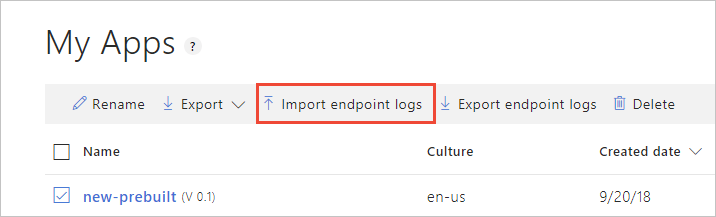
Po nahrání protokolu zkontrolujte promluvy koncového bodu na portálu LUIS.
Ověření, že je kontejner spuštěný
Existuje několik způsobů, jak ověřit, že je kontejner spuštěný.
Vyhledejte externí IP adresu a vystavený port kontejneru a otevřete svůj oblíbený webový prohlížeč. Pomocí různých adres URL požadavků, které následují, ověřte, že kontejner běží. Tady jsou uvedené http://localhost:5000ukázkové adresy URL požadavků, ale váš konkrétní kontejner se může lišit. Ujistěte se, že spoléháte na externí IP adresu kontejneru a vystavený port.
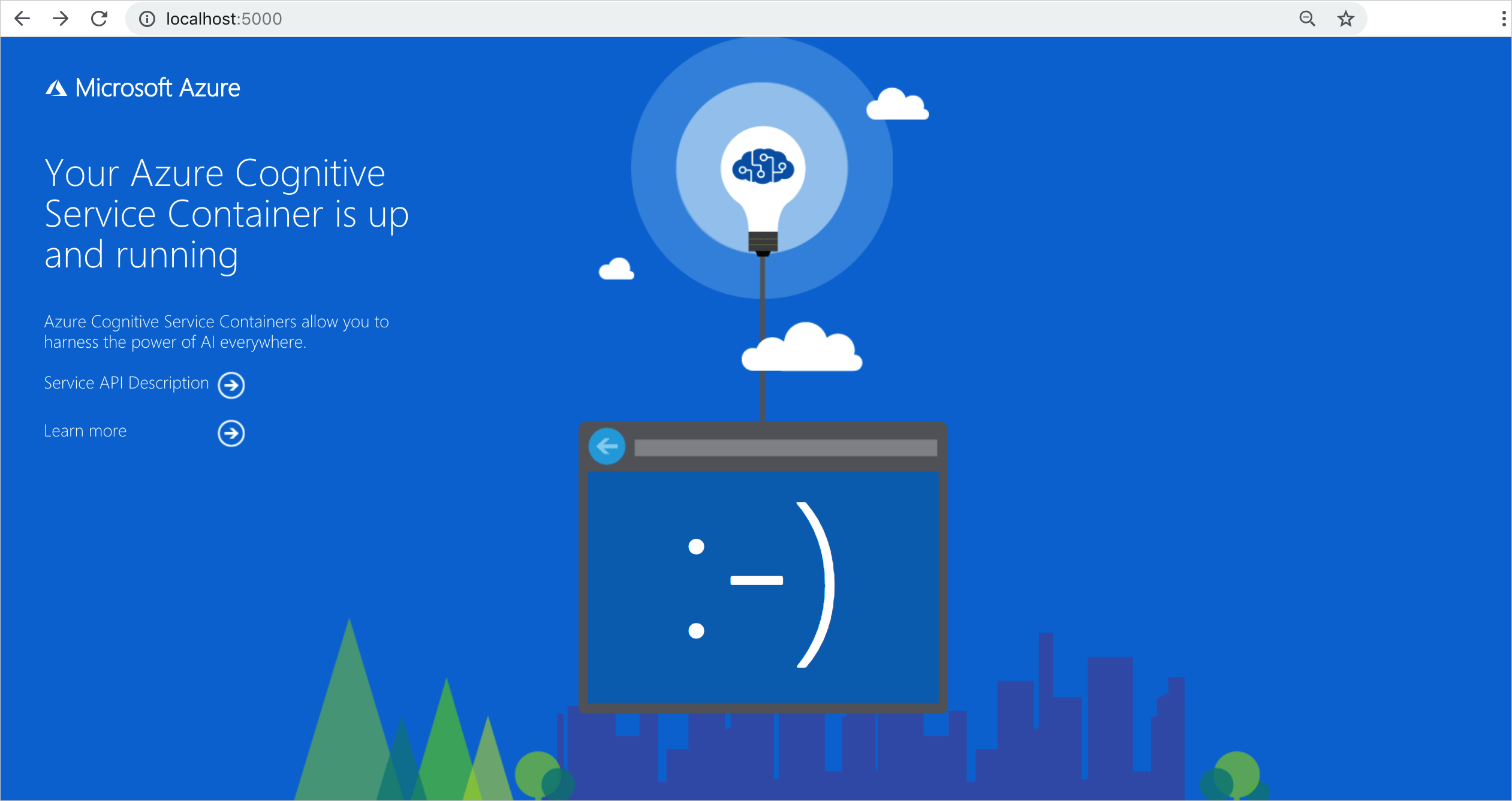
Spuštění kontejneru odpojeného od internetu
Pokud chcete tento kontejner používat odpojený od internetu, musíte nejprve požádat o přístup vyplněním aplikace a zakoupením plánu závazku. Další informace najdete v tématu Použití kontejnerů Dockeru v odpojených prostředích .
Pokud jste schválili spuštění kontejneru odpojeného od internetu, použijte následující příklad, který ukazuje formátování docker run příkazu, který použijete, se zástupnými hodnotami. Nahraďte tyto zástupné hodnoty vlastními hodnotami.
Parametr DownloadLicense=True v docker run příkazu stáhne licenční soubor, který umožní spuštění kontejneru Dockeru, když není připojený k internetu. Obsahuje také datum vypršení platnosti, po kterém bude soubor licence neplatný pro spuštění kontejneru. Soubor s licencí můžete použít pouze s příslušným kontejnerem, pro který jste byli schváleni. Nemůžete například použít licenční soubor pro kontejner převodu řeči na text s kontejnerem Document Intelligence.
| Zástupný symbol | Hodnota | Formát nebo příklad |
|---|---|---|
{IMAGE} |
Image kontejneru, kterou chcete použít. | mcr.microsoft.com/azure-cognitive-services/form-recognizer/invoice |
{LICENSE_MOUNT} |
Cesta, kam se licence stáhne, a připojí se. | /host/license:/path/to/license/directory |
{ENDPOINT_URI} |
Koncový bod pro ověření vaší žádosti o služby. Najdete ho na stránce Klíč a koncový bod vašeho prostředku na webu Azure Portal. | https://<your-custom-subdomain>.cognitiveservices.azure.com |
{API_KEY} |
Klíč prostředku Analýza textu. Najdete ho na stránce Klíč a koncový bod vašeho prostředku na webu Azure Portal. | xxxxxxxxxxxxxxxxxxxxxxxxxxxxxxxx |
{CONTAINER_LICENSE_DIRECTORY} |
Umístění složky s licencí v místním systému souborů kontejneru. | /path/to/license/directory |
docker run --rm -it -p 5000:5000 \
-v {LICENSE_MOUNT} \
{IMAGE} \
eula=accept \
billing={ENDPOINT_URI} \
apikey={API_KEY} \
DownloadLicense=True \
Mounts:License={CONTAINER_LICENSE_DIRECTORY}
Po stažení souboru licence můžete kontejner spustit v odpojeném prostředí. Následující příklad ukazuje formátování docker run příkazu, který použijete, se zástupnými hodnotami. Nahraďte tyto zástupné hodnoty vlastními hodnotami.
Všude, kde je kontejner spuštěný, musí být soubor licence připojen ke kontejneru a umístění složky s licencí v místním systému souborů kontejneru musí být zadáno pomocí Mounts:License=. Musí být zadán také výstupní připojení, aby bylo možné zapsat záznamy o využití fakturace.
| Zástupný symbol | Hodnota | Formát nebo příklad |
|---|---|---|
{IMAGE} |
Image kontejneru, kterou chcete použít. | mcr.microsoft.com/azure-cognitive-services/form-recognizer/invoice |
{MEMORY_SIZE} |
Odpovídající velikost paměti, která se má přidělit pro váš kontejner. | 4g |
{NUMBER_CPUS} |
Odpovídající počet procesorů pro přidělení kontejneru. | 4 |
{LICENSE_MOUNT} |
Cesta, kde bude licence umístěna a připojena. | /host/license:/path/to/license/directory |
{OUTPUT_PATH} |
Výstupní cesta pro protokolování záznamů o využití. | /host/output:/path/to/output/directory |
{CONTAINER_LICENSE_DIRECTORY} |
Umístění složky s licencí v místním systému souborů kontejneru. | /path/to/license/directory |
{CONTAINER_OUTPUT_DIRECTORY} |
Umístění výstupní složky v místním systému souborů kontejneru | /path/to/output/directory |
docker run --rm -it -p 5000:5000 --memory {MEMORY_SIZE} --cpus {NUMBER_CPUS} \
-v {LICENSE_MOUNT} \
-v {OUTPUT_PATH} \
{IMAGE} \
eula=accept \
Mounts:License={CONTAINER_LICENSE_DIRECTORY}
Mounts:Output={CONTAINER_OUTPUT_DIRECTORY}
Zastavení kontejneru
Pokud chcete kontejner vypnout, stiskněte v prostředí příkazového řádku, ve kterém je kontejner spuštěný, ctrl +C.
Řešení problému
Pokud kontejner spustíte s povoleným připojením a protokolováním výstupu, kontejner vygeneruje soubory protokolu, které jsou užitečné při řešení problémů, ke kterým dochází při spuštění nebo spuštění kontejneru.
Tip
Další informace a pokyny k řešení potíží najdete v nejčastějších dotazech k kontejnerům Azure AI.
Pokud máte potíže se spuštěním kontejneru služeb Azure AI, můžete zkusit použít diagnostický kontejner Microsoftu. Pomocí tohoto kontejneru můžete diagnostikovat běžné chyby ve vašem prostředí nasazení, které by mohly zabránit tomu, aby kontejnery Azure AI fungovaly podle očekávání.
Kontejner získáte pomocí následujícího docker pull příkazu:
docker pull mcr.microsoft.com/azure-cognitive-services/diagnostic
Pak kontejner spusťte. Nahraďte {ENDPOINT_URI} koncovým bodem a nahraďte {API_KEY} klíčem k vašemu prostředku:
docker run --rm mcr.microsoft.com/azure-cognitive-services/diagnostic \
eula=accept \
Billing={ENDPOINT_URI} \
ApiKey={API_KEY}
Kontejner otestuje síťové připojení ke koncovému bodu fakturace.
Fakturace
Kontejner LUIS odesílá fakturační údaje do Azure pomocí prostředku služeb Azure AI na vašem účtu Azure.
Dotazy na kontejner se účtují na cenové úrovni prostředku Azure, který se používá pro tento ApiKey parametr.
Kontejnery služeb Azure AI nejsou licencované ke spuštění bez připojení ke koncovému bodu měření nebo fakturace. Kontejnery musíte povolit, aby vždy komunikují fakturační údaje s koncovým bodem fakturace. Kontejnery služeb Azure AI neodesílají zákaznická data, jako je obrázek nebo text analyzovaný, do Microsoftu.
Připojení k Azure
Kontejner potřebuje ke spuštění hodnoty fakturačních argumentů. Tyto hodnoty umožňují kontejneru připojit se ke koncovému bodu fakturace. Kontejner hlásí využití přibližně každých 10 až 15 minut. Pokud se kontejner nepřipojí k Azure v rámci povoleného časového intervalu, kontejner se bude dál spouštět, ale nebude obsluhovat dotazy, dokud se neobnoví koncový bod fakturace. Připojení se pokouší 10krát ve stejném časovém intervalu 10 až 15 minut. Pokud se během 10 pokusů nemůže připojit ke koncovému bodu fakturace, kontejner přestane obsluhovat požadavky. Příklad informací odeslaných Microsoftu pro fakturaci najdete v nejčastějších dotazech ke kontejneru služeb Azure AI.
Argumenty fakturace
Příkaz docker run spustí kontejner, pokud jsou k dispozici všechny tři z následujících možností s platnými hodnotami:
| Možnost | Popis |
|---|---|
ApiKey |
Klíč rozhraní API prostředku služeb Azure AI, který se používá ke sledování fakturačních údajů. Hodnota této možnosti musí být nastavena na klíč rozhraní API pro zřízený prostředek, který je zadaný v Billing. |
Billing |
Koncový bod prostředku služeb Azure AI, který se používá ke sledování fakturačních údajů. Hodnota této možnosti musí být nastavená na identifikátor URI koncového bodu zřízeného prostředku Azure. |
Eula |
Označuje, že jste přijali licenci pro kontejner. Hodnota této možnosti musí být nastavena tak, aby přijímala. |
Další informace o těchto možnostech najdete v tématu Konfigurace kontejnerů.
Shrnutí
V tomto článku jste se seznámili s koncepty a pracovními postupy pro stahování, instalaci a spouštění kontejnerů LUIS (Language Understanding). Souhrnně:
- Language Understanding (LUIS) poskytuje jeden kontejner Linuxu pro Docker, který poskytuje předpovědi dotazů koncových bodů promluv.
- Image kontejnerů se stáhnou ze služby Microsoft Container Registry (MCR).
- Image kontejnerů se spouštějí v Dockeru.
- Rozhraní REST API můžete použít k dotazování koncových bodů kontejneru zadáním identifikátoru URI hostitele kontejneru.
- Při vytváření instance kontejneru je nutné zadat fakturační údaje.
Důležité
Kontejnery Azure AI nemají licenci ke spuštění bez připojení k Azure pro měření. Zákazníci musí kontejnerům umožnit, aby vždy komunikují s fakturačními údaji se službou měření. Kontejnery Azure AI neodesílají zákaznická data (například obrázek nebo text analyzovaný) do Microsoftu.
Další kroky
- Zkontrolujte konfiguraci kontejnerů pro nastavení konfigurace.
- Informace o známých omezeních funkcí najdete v tématu Omezení kontejneru LUIS.
- Informace o řešení problémů souvisejících s funkcemi luis najdete v tématu Řešení potíží.
- Použití dalších kontejnerů Azure AI